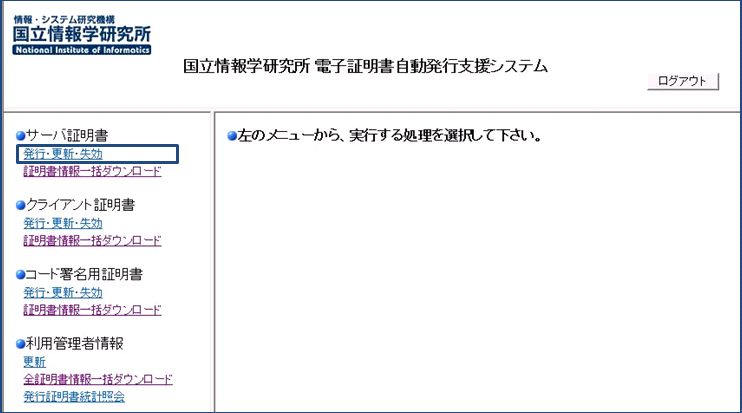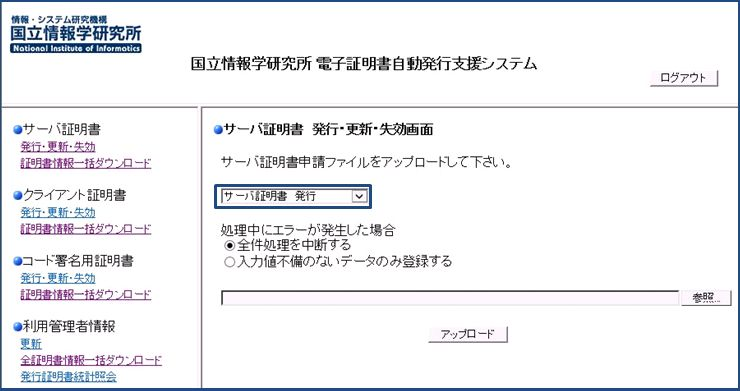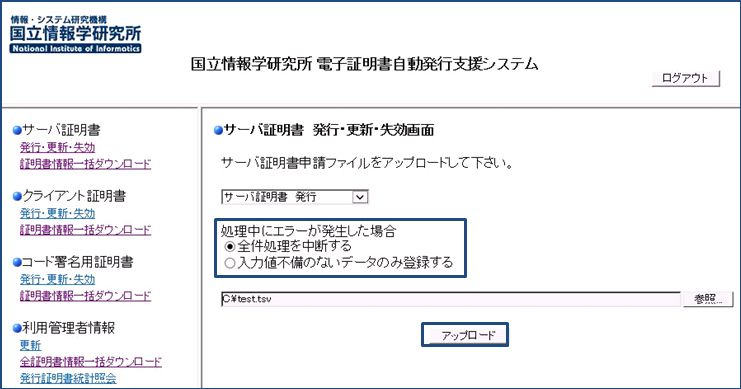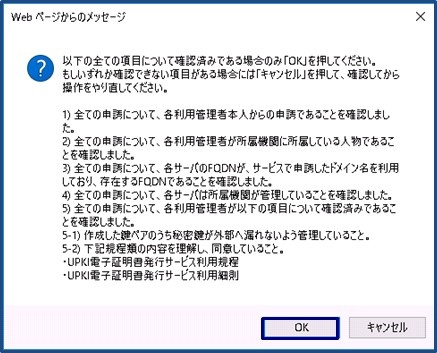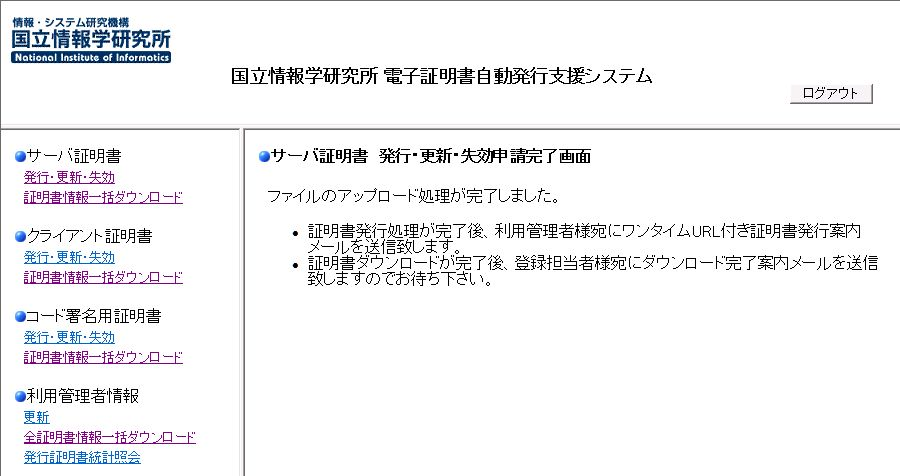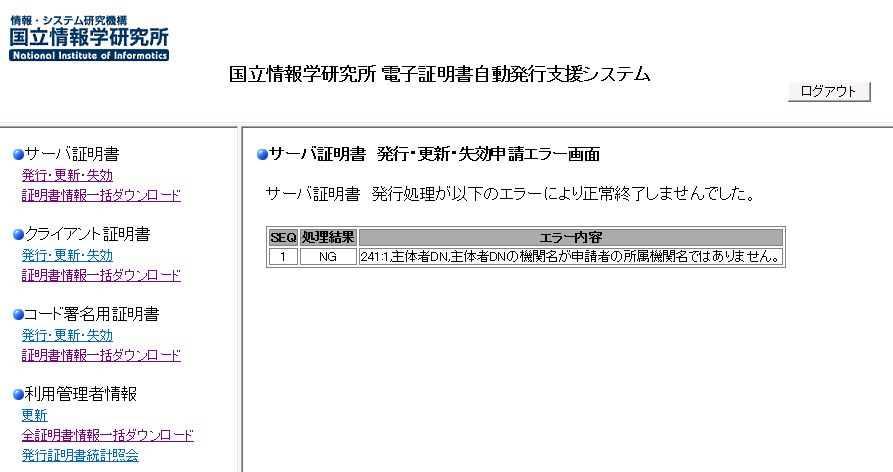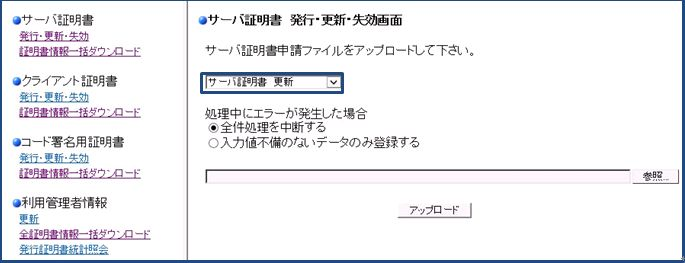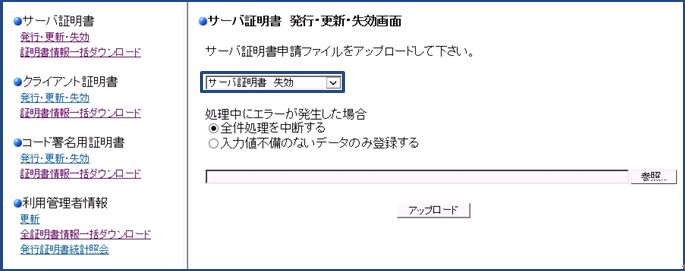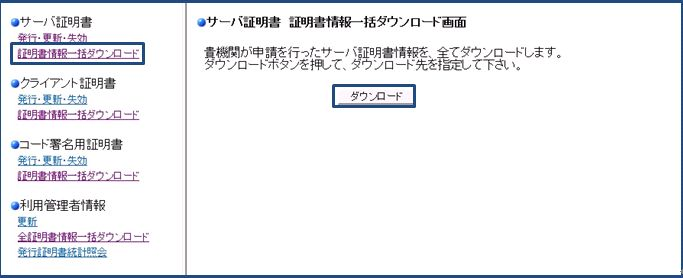...
サーバ証明書新規発行申請手続き |
|
...
サーバ証明書更新手続き |
サーバ証明書更新申請TSVファイルのアップロード時、[サーバ証明書 更新]を選択してください。 |
| アンカー | ||||
|---|---|---|---|---|
|
...
サーバ証明書失効申請手続き |
「1-3-2.TSVファイル受け取り及び審査」で受け取ったTSVファイルを保存し、本システムにアップロードしてください。本システムアップロード時、[サーバ証明書 失効]を選択してください。 |
...
サーバ証明書情報取得方法 |
「サーバ証明書-証明書情報一括ダウンロード」を選択し、サーバ情報 証明書情報一括ダウンロード画面で[ダウンロード]を選択してください。 |